Nová verze Linux Mint vyšla před několika měsíci. Obsahuje mnoho vylepšení a nových funkcí. S každou novou verzí přináší operační systém tisíce nových uživatelů.
Pokud jste pro mincovnu nováčkem, pravděpodobně jste ztraceni a nejste si jisti svým novým systémem. Z tohoto důvodu projdeme běžné věci, které byste měli udělat po instalaci nejnovější verze Linux Mint.
1. Zálohování pomocí TimeShift

Po instalaci Linux Mint je to dobrý nápadvytvořit počáteční zálohu. To vám umožní zachovat snímek výchozího nastavení Linux Mint. Pokud se tedy něco změní, budete moci věci vrátit tak, jak byly rychlé.
TimeShift zpracovává zálohy na Linux Mint. Je to velmi jednoduché a rychlé. Funguje tak, že vytváří přírůstkové snímky celého systému a je jedním z nejlepších nástrojů pro zálohování systému dostupných na platformě Linux.
Chcete-li vytvořit zálohu v TimeShift, otevřete nabídku aplikace na ploše Linux Mint, přejděte na „systémové nástroje“ a vyhledejte aplikaci „Time Shift“.
Nyní, když je TimeShift otevřený, je čas vytvořit novou zálohu. Postupujte podle průvodce nastavením na obrazovce, který vás provede vytvořením první zálohy!
Máte problémy s pochopením toho, jak TimeShift funguje na vašem počítači Linux Mint? Udělejte si laskavost a podívejte se na našeho průvodce!
2. Nainstalujte aktualizace
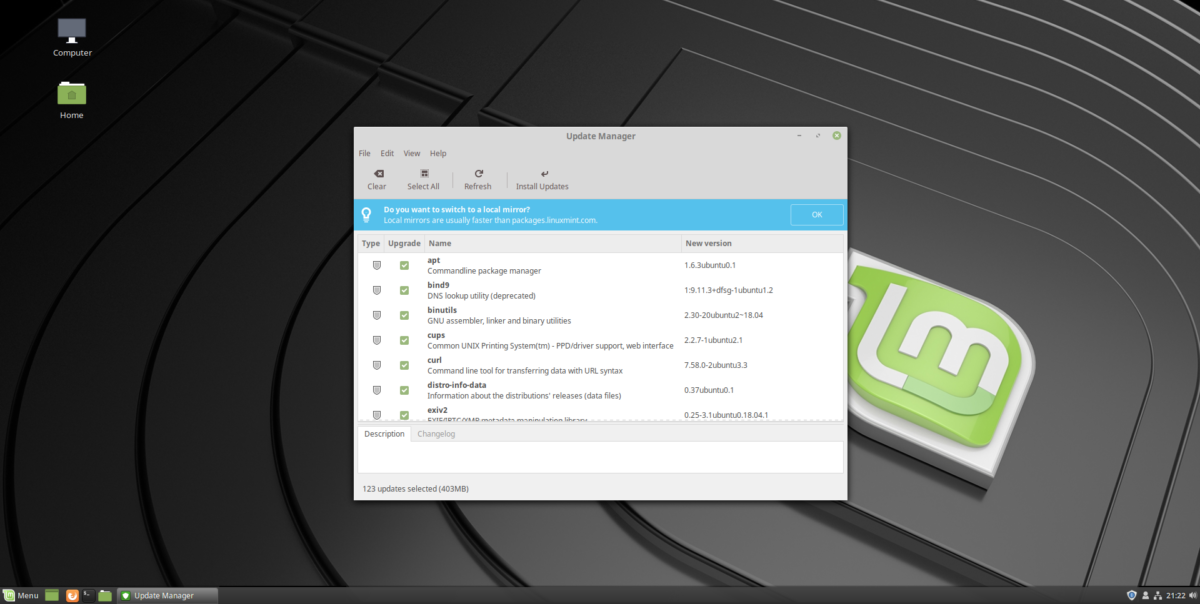
Pokaždé, když nastavíte nový operační systém Linux, je nutné zkontrolovat aktualizace a nainstalovat je, aby váš počítač používal nejnovější záplaty zabezpečení.
Aktualizace Linux Mint je díky manažeru aktualizací docela snadná. Chcete-li provést aktualizaci, klepněte na ikonu štítu na hlavním panelu a vyvolejte aktualizátor.
Po otevření programu aktualizace mincovny klikněte natlačítko Obnovit a nechat zkontrolovat nové aktualizace. Po dokončení aktualizace vyberte možnost „nainstalovat aktualizace“ a nainstalujte nejnovější balíčky do počítače s Linux Mint.
3. Nastavení grafického ovladače
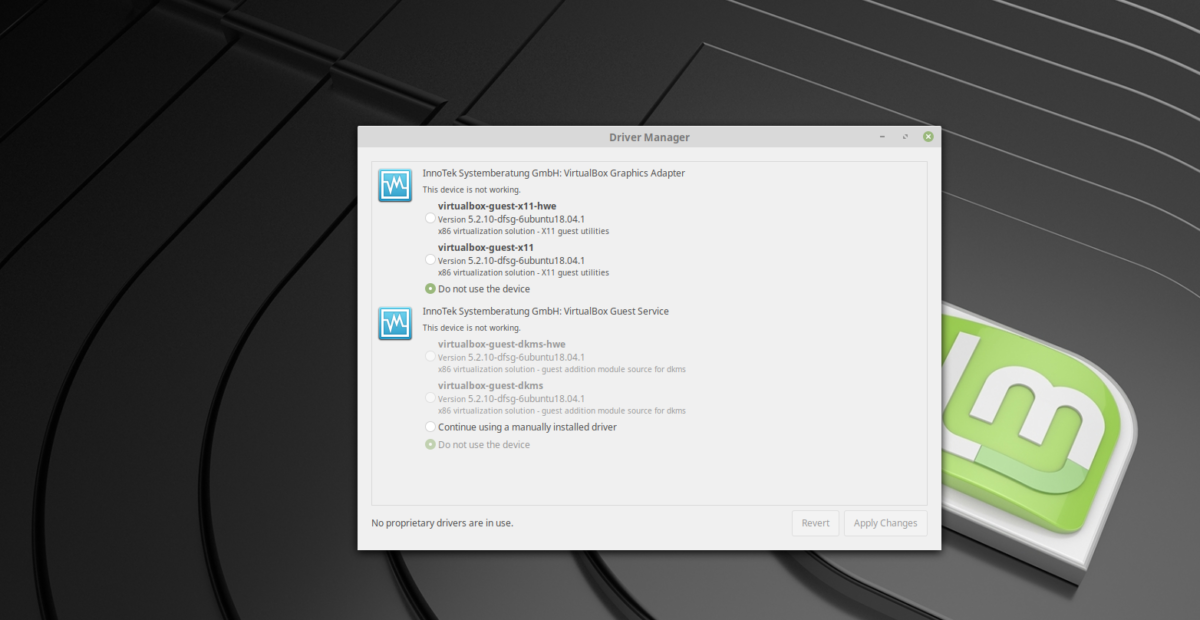
Mnoho uživatelů systému Linux má vyhrazené grafické karty. Mnoho z těchto grafických karet bohužel nefunguje podle svých nejlepších schopností na Linux Mint.
Naštěstí jsou grafické ovladače na Linux Mint velmi snadné. Chcete-li to provést, klikněte na nabídku aplikace a vyhledejte „Driver Manager“.
Spusťte Správce ovladačů a nechte jej načíst. Při načítání automaticky detekuje hardware vaší grafické karty.
Vyberte ovladač, který říká (doporučeno) a klepnutím na tlačítko „Použít změny“ jej nainstalujte.
Po dokončení instalace ovladače restartujte počítač Linux Mint. Když se přihlásíte, grafická karta bude plně funkční.
4. Nainstalujte programy
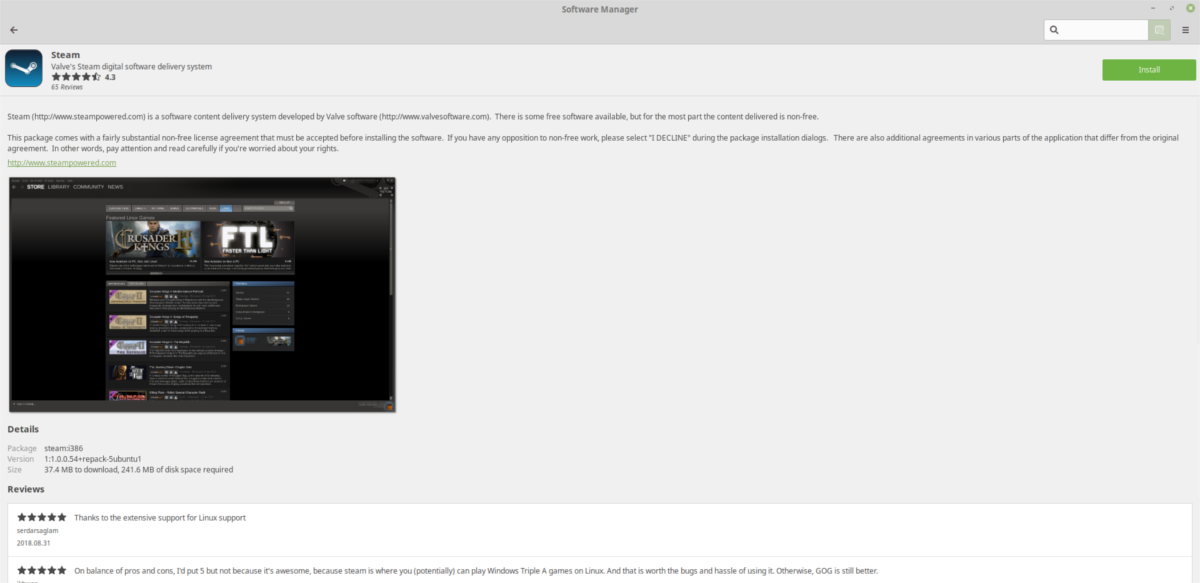
Linux Mint přichází se spoustou softwaru po vybalení z krabice, ale nemá všechno. Pokud máte zvláštní potřeby, je vhodné nainstalovat nějaký software pomocí Správce softwaru.
Chcete-li otevřít nástroj Správce softwaru, klikněte na tlačítko „Nabídka“ na panelu Skořice. Po otevření klikněte na bílou a zelenou ikonu ve Firefoxu a spusťte Správce softwaru.
V nástroji Správce softwaru přejděte dolů na „Kategorie“. Vyberte kategorii programů, které chcete procházet. Až najdete program, klikněte na něj a poté vyberte „Instalovat“.
5. Nastavte balíčky Snap
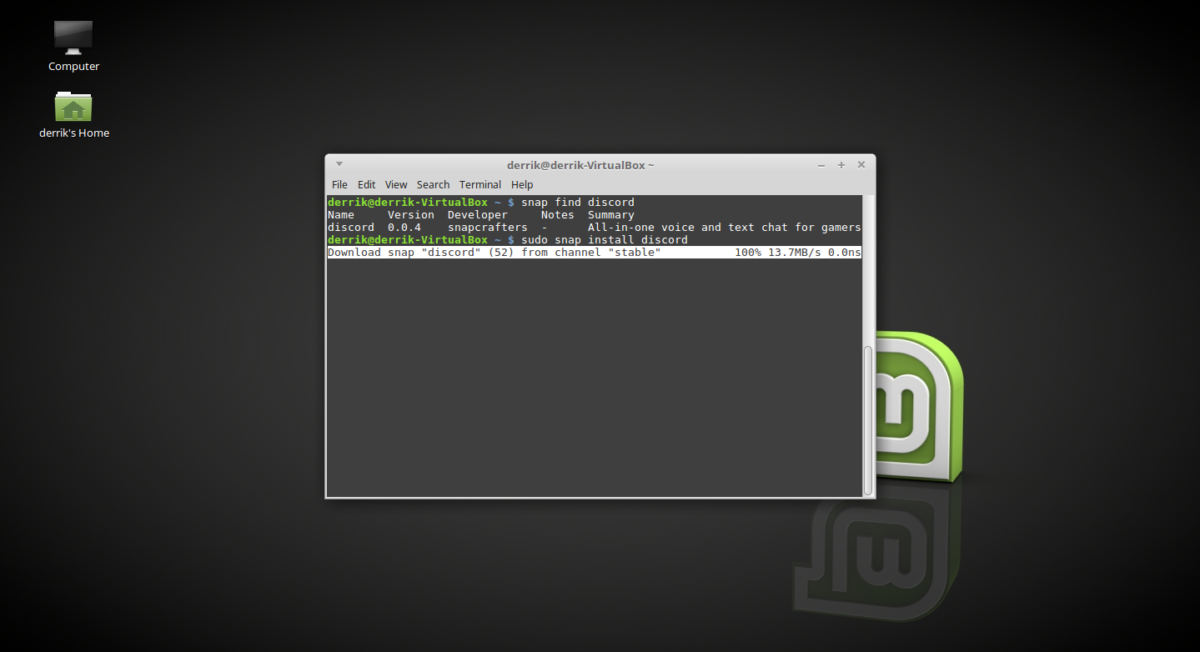
Snaps jsou nové univerzální formáty balení pro Linux. Se službou Snaps může každý uživatel nainstalovat software rychle, aniž by se musel starat o operační systém jako celek.
Bohužel, spouštěcí sekce Linux Mintneprovádí uživatele funkcemi Snap, takže se mnoho uživatelů nedozví, jak fungují. Pokud chcete ve svém novém systému Linux Mint získat přístup k balíčkům Snap, musíte je zapnout sami.
Chcete-li v systému Linux Mint zapnout balíčky Snap, postupujte podle našeho podrobného průvodce k tomuto tématu. Naučí vás vše o tom, jak nastavit Snaps a jak nainstalovat software pomocí Snapd.
6. Mediální kodeky
Linux Mint nepřichází s proprietárními médiinainstalované kodeky kvůli právním problémům. Pokud tedy chcete přehrávat MP3 (a další vlastní kodek), budete muset nainstalovat konkrétní balíček.
Chcete-li získat vlastní kodeky pro video a zvuková média pracující na vašem počítači Linux Mint, klikněte na nabídku aplikace, vyhledejte „terminál“ a spusťte jej.
Po otevření okna terminálu napište následující příkaz.
sudo apt install mint-meta-codecs
7. Přizpůsobte plochu
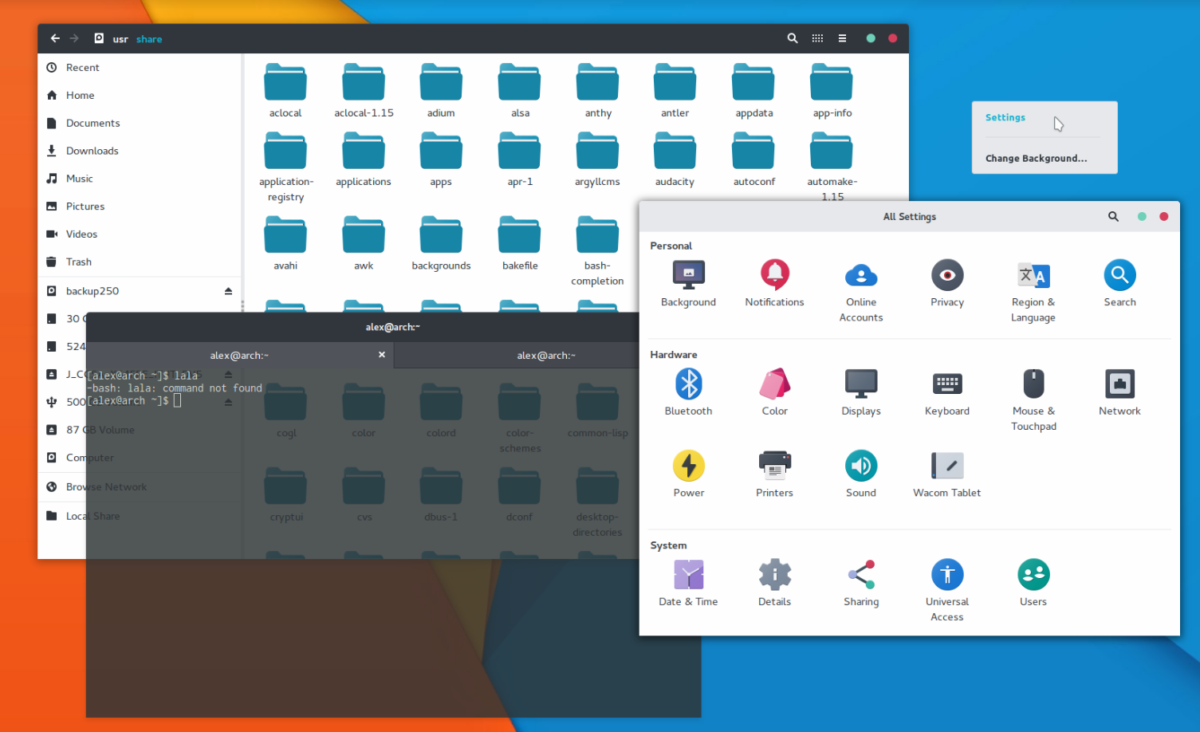
Populární věcí, kterou musíte v komunitě Linux udělat, je přizpůsobení. Lidé rádi instalují vlastní ikony a vlastní motivy na ploše, aby jejich plocha vypadala krásně a jedinečně.
Pokud chcete změnit výchozí vzhled plochy Linux Mint, zvažte instalaci některého z níže uvedených témat.
Poznámka: Mnoho dalších motivů skořice je k dispozici na webu Cinnamon Spices.
- Mravenec
- Evopop
- Canta
- Plano
- Pop!
- Flattiance
- Papír
- Vimix
Nejste si jisti, jak přizpůsobit prostředí Cinnamon desktop? Postupujte podle našeho průvodce a naučte se, jak si vytvořit svůj vlastní.
8. Nainstalujte Google Chrome
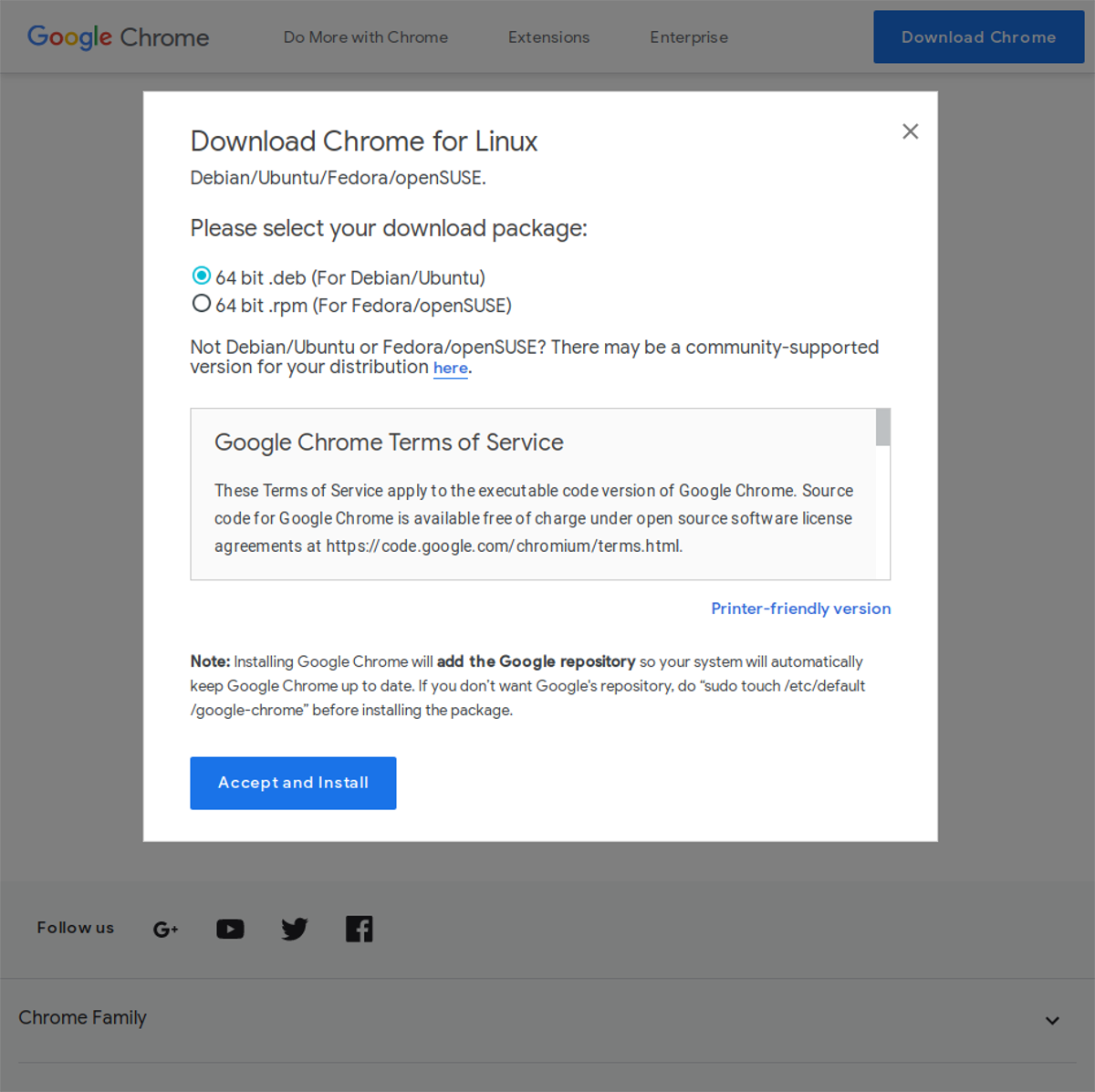
Pravděpodobně máte předplatné videa Netflix, Hulu nebo Amazon Prime, které plánujete používat v Linux Mint. Bohužel tyto služby nebudou v zahrnutém prohlížeči Firefox fungovat dobře.
Pokud plánujete sledovat proprietární video služby na Linux Mint, musíte použít Google Chrome, protože je to jediný prohlížeč v Linuxu, který snadno podporuje všechny proprietární video služby.
Chcete-li stáhnout Chrome pro Linux Mint, přejděte na stránku pro stažení Chrome a vyberte možnost „64 bit .deb (pro Debian / Ubuntu)“.
Až Chrome dokončí stahování, klikněte na „nabídku“, vyhledejte „Nemo“ a otevřete jej.
Ve správci souborů Nemo klikněte na složku „Stažené soubory“. Ve složce Stažené soubory poklepejte na soubor s názvem „google-chrome-stable_current_amd64.deb“.
Poklepáním na soubor Chrome DEB se otevře instalátor programu Linux Mint. Google Chrome můžete nainstalovat pomocí počítače pomocí instalačního nástroje.
Závěr
V tomto seznamu jsme vám ukázali deset věcí, které musíte udělat pro nastavení nového systému Linux Mint. Pokud máte stále dotazy k tomu, co dělat s Mint, neváhejte přispívat do sekce komentářů níže!













Komentáře